Het lijdt geen twijfel dat iMovie een van de meest effectieve en gebruiksvriendelijke videobewerkingstools is voor Mac-gebruikers. Maar sommige gebruikers ondervinden nog steeds problemen tijdens het werken ermee. Ze vragen misschien waarom mijn iMovie achterloopt, waarom iMovie zo traag is en waarom iMovie geen video's kan exporteren.
Gelukkig hebben we in dit artikel enkele van de meest gestelde vragen over iMovie verzameld. Hier vindt u oplossingen voor al deze problemen. En als u niet tevreden bent met het gebruik van iMovie, vindt u hier ook enkele iMovie-alternatieven voor Mac en iMovie-alternatieven voor iPhone ter referentie.
- Deel 1: Het beste alternatief voor iMovie
- Deel 2: Top 12 iMovie-problemen en oplossingen
Deel 1:het beste gebruiksvriendelijke en krachtige alternatief voor iMovie voor Mac
De Wondershare Filmora video-editor is het beste alternatief voor iMovie vanwege de geweldige functies. Het heeft een eenvoudige interface met alle tools voor het bewerken van video's die op het hoofdscherm worden weergegeven, die beschikbaar is voor zowel Mac- als Windows-systemen. Er zijn ook geen incompatibiliteitsproblemen met deze software. Bovendien biedt Filmora meer dan 300 ingebouwde effecten, zodat je verbluffende effecten aan je video kunt toevoegen met titels, bewegende beelden, overlays, enz.
Video's bewerken in Filmora is vrij eenvoudig. Bekijk de korte video-tutorial hieronder en ontdek hoe u met Filmora kunt beginnen met videobewerking op uw Mac en Windows-pc. Download de gratis proefversie om het meteen te proberen. Het zal je niet teleurstellen.
Als je overstapt naar het bewerken van videobeelden op Windows en op zoek bent naar videobewerkingssoftware die vergelijkbaar is met iMovie, moet je zeker onze aanbevelingen lezen over De beste iMovie-alternatieven voor Windows.
Deel 2:Top 12 iMovie-problemen en oplossingen
Hier verzamelen we de top 12 van meest voorkomende problemen gemeld door iMovie-gebruikers. Controleer of u een van deze problemen heeft.
1. iMovie-export mislukt
Er zijn veel factoren die een exportfout kunnen veroorzaken. Zoals een gebrek aan computerruimte, een beschadigd project of een verkeerde naam van het exportbestand.
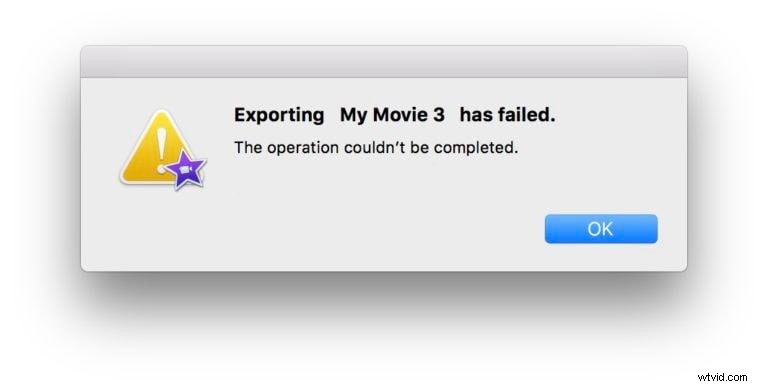
Oplossing:
Controleer of er opslagruimte beschikbaar is op uw Mac-apparaat om ervoor te zorgen dat er voldoende ruimte is voor het exporteren van films.
Als dit niet de oorzaak is, controleer dan of er iets mis is met je projecten. Blader langzaam door het project, op zoek naar eventuele afwijkingen zoals flitsen of andere storingen, en vervang de beschadigde clip.
Bovendien zijn speciale tekens niet toegestaan in de projectnaam, dus controleer of er een "koppelteken" of een ander "jokerteken" in staat.
2. iMovie-fout -50
De iMovie-fout 50 wordt meestal veroorzaakt door schade aan de Windows-systeembestanden. Het is een videoweergavefout. En soms kunnen het andere redenen zijn, zoals dat de app lange tijd open blijft.
Oplossing:
Verwijder de app. En download vervolgens de nieuwste versie en installeer deze als beheerder.
3. Lage snelheid
De snelheid van iMovie kan afnemen als er te veel opdrachten tegelijk worden gegeven. De trage werking kan ook een gevolg zijn van onvoldoende geheugen.
Oplossing:
- Je moet één commando tegelijk en systematisch geven, zodat iMovie niet overwerkt kan worden.
- Het zou beter zijn als u alle inactieve bestanden of bestanden verwijdert die niet nodig zijn in uw project, omdat dit voldoende opslagruimte vrijmaakt en de werking van iMovie verbetert.
4. Vervormde bestanden
Als de juiste import- en exportprocedures niet worden gevolgd, kunnen audio- of videobestanden vervormd raken, met wazige beelden tot gevolg.
Oplossing:
Dit probleem kan worden opgelost als u bestanden van de juiste grootte importeert of exporteert. De bewerking mag alleen in de tijdlijn worden uitgevoerd.
5. Onjuiste werking van aanhangwagens
De trailer is het eerste dat het publiek aantrekt bij het kijken van een film, maar als deze niet goed werkt, dan zorgt dat voor enorme overlast.
Oplossing:
Stap 1. U kunt de app "Lettertypen" openen om alle lettertypen te activeren. Maak nu een nieuw account aan en log in op dat nieuwe account.
Stap 2. Als u dit doet, start de iMovie vanzelf opnieuw op. Ga vanaf daar naar de knop "schijfhulpprogramma", kies "reparatierechten" en vervolgens "start OSX opnieuw".
Gerelateerd:
- Ondertiteling toevoegen aan video's en films in iMovie
- Tekst toevoegen in iMovie
6. Slechte cameraverbinding
Als u uw beeldmateriaal rechtstreeks van de camera importeert, krijgt u mogelijk het bericht "Er is geen camera aangesloten" in de interface van uw iMovie. De incompatibiliteit van de USB-kabel op de camera of de iMovie kan een andere reden zijn voor de slechte connectiviteit.
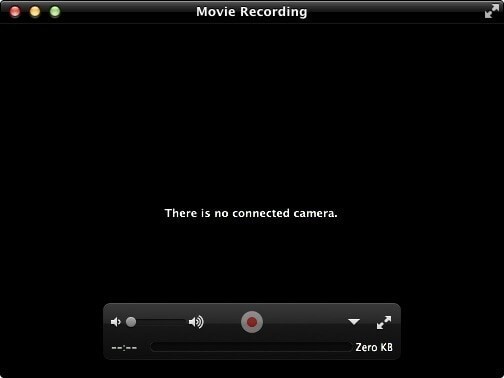
Oplossing:
U kunt de USB-kabel vervangen door FireWire om dit probleem op te lossen. Als u met dit probleem wordt geconfronteerd terwijl u een camcorder gebruikt, kunt u de richtlijnen in de gebruikershandleiding volgen.
7. Rendering video-effecten mislukt
De video-effecten verbeteren de videokwaliteit aanzienlijk, maar sommige effecten worden lastig als ze niet werken en moeilijk te renderen zijn.
Oplossing:
Het is raadzaam om de richtlijnen door te nemen die worden gegeven voor elk effect dat u in uw video wilt opnemen.
Gerelateerd: 3 oplossingen om problemen met iMovie op te lossen die niet reageren
8. iMovie loopt vast
Dit probleem doet zich voor wanneer er een beschadigd bestand is of een overwerkte iMovie.
Oplossing:
Het kan worden voorkomen door de juiste werklast voor uw iMovie in acht te nemen. Het bestand wordt meestal beschadigd door virussen, dus u moet uw systeem regelmatig scannen om virussen te voorkomen.
Meer informatie: Waarom iMovie steeds crasht en hoe dit op te lossen
9. Geen geluid
Soms kunnen verkeerde voorkeuren leiden tot het ontbreken van geluid in de film. Het incompatibele formaat kan een andere reden zijn voor dit probleem.
Oplossing:
Je moet de instellingen goed aanpassen. Er zal een goede geluidskwaliteit zijn als u alleen die formaten gebruikt die door iMovie worden ondersteund.
10. Teleurstellende buigresultaten
Dit is een veelvoorkomend probleem waarmee mensen te maken krijgen aan het einde van het project. Dit kunnen incompatibele films zijn, video en audio van slechte kwaliteit, of een ongemeubileerd project.
Oplossing:
U kunt dit probleem oplossen door alle beschreven procedures van begin tot eind zonder weglating te volgen.
11. Fout bij het genereren van dvd's
Sommige mensen vinden het moeilijk om langere films van iMovie naar dvd te converteren. Dit kan te wijten zijn aan een niet-ondersteund Mac-systeem of een laag RAM-geheugen.
Oplossing:
Zorg ervoor dat de tijdelijke bestandsmap van de software voldoende ruimte heeft om de gegevens op te slaan. Of probeer uw dvd-stuurprogramma bij te werken.
12. iMovie-foutcode 10008
De iMovie 10008-foutcode wordt vaak veroorzaakt door beschadigde of zwarte frames in het videoproject of verschillende videoformaten in het project.
Oplossingen:
- Bekijk de video frame voor frame en verwijder het beschadigde zwarte frame.
- Converteer de video's naar dezelfde ondersteunde formaten en probeer het project opnieuw te renderen.
Hieronder vindt u een video over het oplossen van problemen met het renderen en comprimeren van iMovie van YouTube-kanaal Dave &Billie, bekijk deze om te zien hoe hij deze iMovie-fouten oplost.
Conclusie
Dit zijn de veelvoorkomende problemen en oplossingen bij het gebruik van iMovie. Als je nog steeds andere problemen tegenkomt bij het gebruik van iMovie, laat dan hieronder een reactie achter. En laten we samen de oplossingen zoeken. Of je kunt de Filmora voor Mac gebruiken om je opnamen te bewerken.
